如何在Excel2013中用红灯图标记录?
大家经常在办公中用到Excel2013!遇到Excel2013用红灯图标记录工作情况;可是不知道怎么操作!今天,小编给大家介绍下Excel2013用红灯图标记录工作情况的方法,一起来看看吧。
方法:
1、首先启动Excel2013,建立一个简单的表格,选中其中的数据区域,单击菜单栏--开始--条件格式--图标集,选择其他规则。
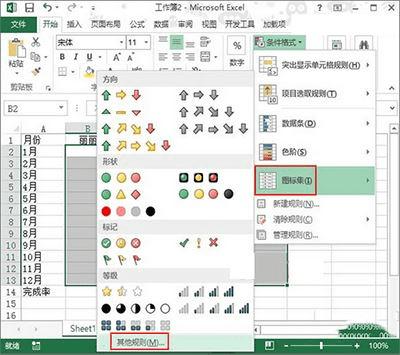
2、弹出新建格式规则对话框,勾选仅显示图标选项,单击确定。
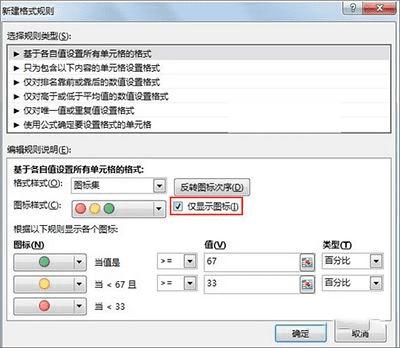
3、设置完毕,输入1自动转变为绿灯;输入0自动转变为红灯。
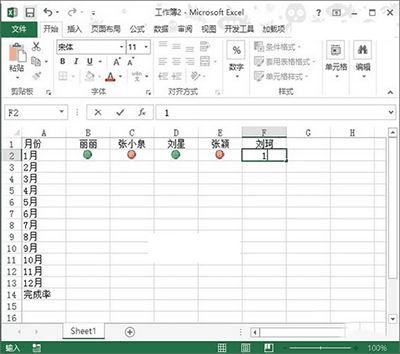
4、光标记还达不到我们的目的,在完成率一栏中,用average求平均数函数来求出该列平均值。
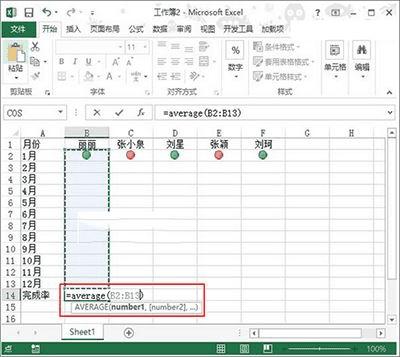
5、填充完整行数据,并将其设置为百分比格式。
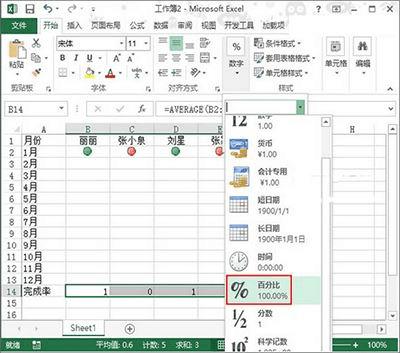
6、完成,我们随机在单元格内输入1或者0,该列的平均值随即发生变化,1亮绿灯,0亮红灯。
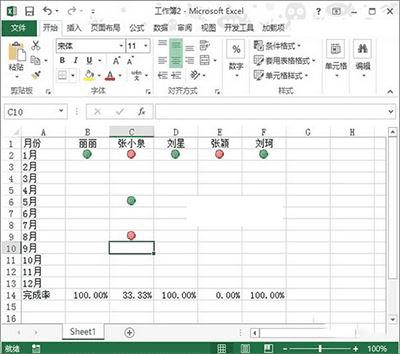
以上内容就是小编为大家带来的关于Excel2013用红灯图标记录的方法了,希望可以帮助到大家!
本文地址:http://www.45fan.com/dnjc/87422.html
